Win10 1809怎么升级到1903?Win10 1809升级1903图文教程
win10 1809如何升级到1903?安装完win10 1809系统之后,许多用户会选择将自动更新功能关闭,不过出了新的系统1903,用户想要升级到1903要怎么操作呢?有三个方法可以升级到Win10 1903。有需要的小伙伴们来学习一下吧!
win10 1809升级到1903具体操作方法
方法一:
快捷键win+i进入系统设置,选择【更新和安全】,单击【Windows更新】,点击【检查更新】按钮。如果有新版本,将会显示出来,你可以根据自己的需要决定是否要更新。
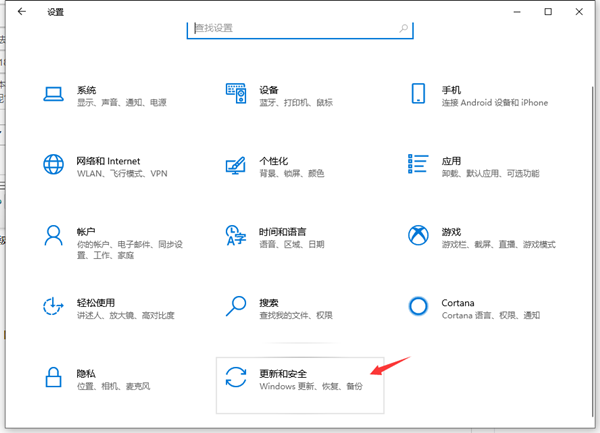
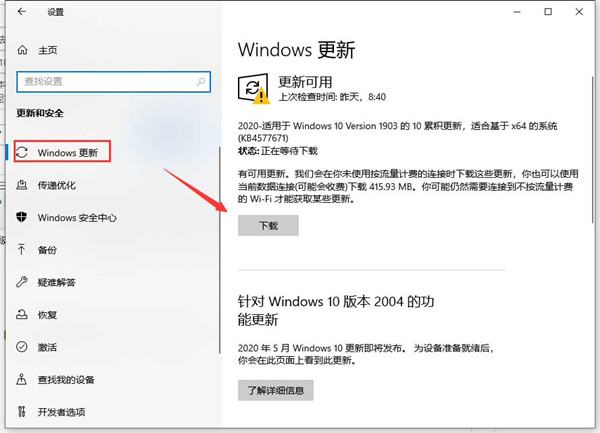
方法二:
如果没有推送升级1903版本怎么办?可以通过系统升级工具。
一个8g以上的空U盘,下载Windows系统以及MediaCreationTool工具。下载MediaCreationTool工具后打开,根据提示一直下一步。等待系统下载完成重启就可以安装新版系统了。
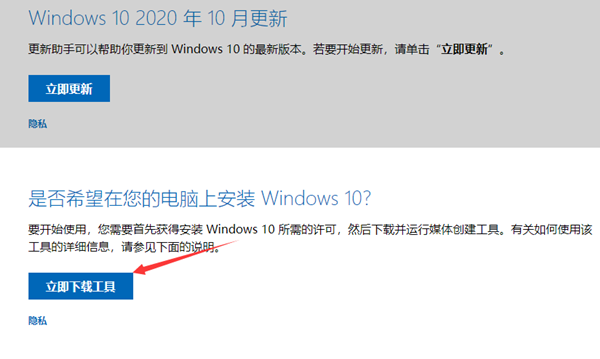
方法三:
通过【好吧啦网装机大师】,傻瓜式操作,一键重装系统,不用那麽多步骤以及等待时间,十几分钟完成系统重装。
操作步骤
1、下载完软件后正常打开, 程序会默认检测当前系统环境,检测完成后,点击“选择镜像文件”进行操作。

2、好吧啦网已为您推荐适合电脑配置的系统版本,用户也 可选择XP,Win7,Win8,Win10或者Win11,点击“下一步”。
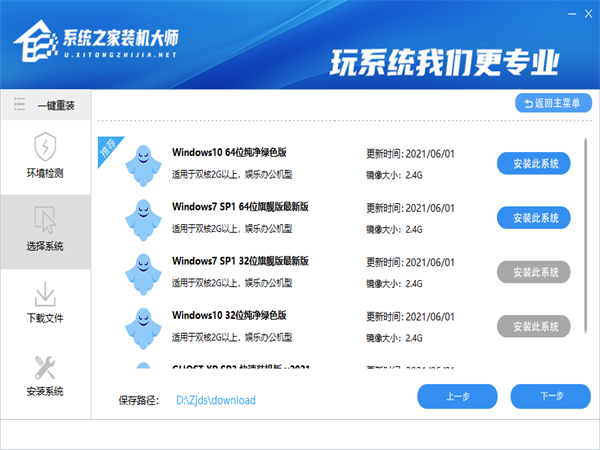
3、到了这一步时用户即可离开电脑,程序会全自动完成重装步骤。为防止出现安装失败,用户也可以选择“U盘启动制作”进行U盘装机。
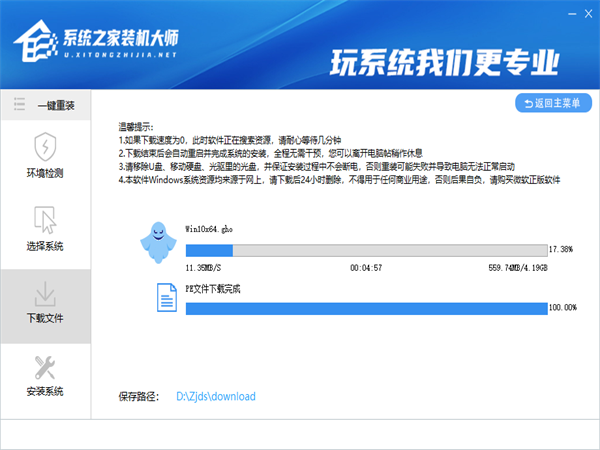
4、自动重启并全自动安装。
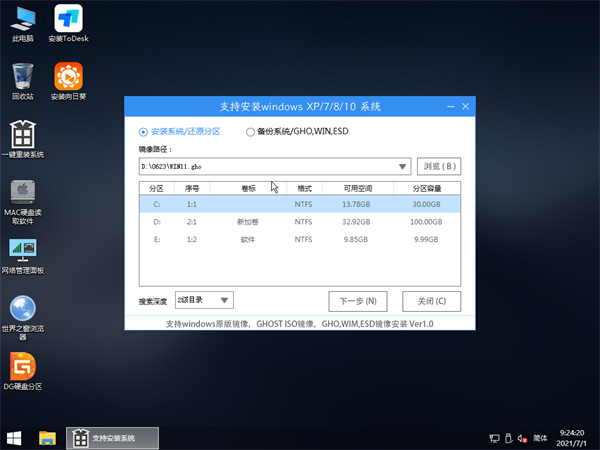
相关文章:
1. Win10无法访问WindowsApps文件夹如何解决?2. Win10系统怎么取消桌面图标固定?Win10系统取消桌面图标固定方法3. Win10任务栏图标大小怎么调?Win10怎么设置任务栏上图标的大小?4. 如何在电脑PC上启动Windows11和Linux双系统5. Windows两台电脑怎么连接?MAC两台电脑网线直连共享设置方法6. Win10使用360极速浏览器播放视频出现卡顿的解决方法7. Win10专业版激活密钥及激活教程8. Win7动态主题怎么设置?9. Unix操作系统命令和配置文件的保护知识分享10. Win7使用Readyboost遇到不能正常开启的情况怎么解决?

 网公网安备
网公网安备